Dans un ensemble de construction soudée, utilisez les commandes de l'onglet Soudure pour créer des soudures d'angle, des soudures de bords et des représentations symboliques des soudures. Créez des soudures d'angles intermittentes ou continues le long des faces sélectionnées ou utilisez une soudure de bords pour connecter deux faces avec un cordon de soudure.
Les images suivantes illustrent des représentations symboliques, simplifiées et intermittentes de soudure.
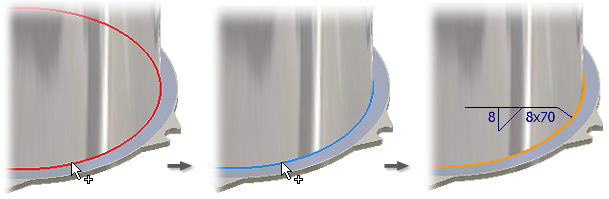
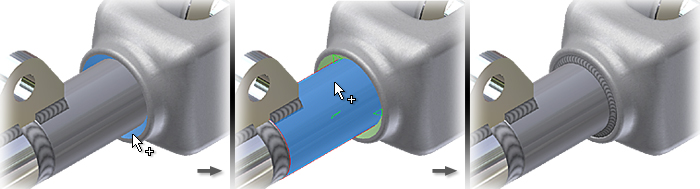
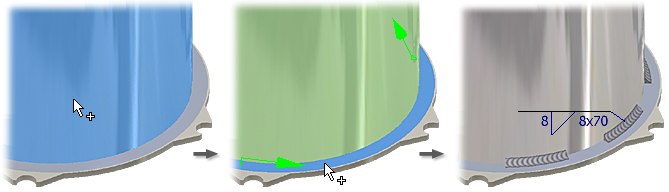
Les fonctions de cordon de soudure sont toujours touchées par les fonctions d' usinage post-soudure, mais elles ne le sont pas par les fonctions de préparation à la soudure . De même, les fonctions de cordon de soudure sont exclues des listes de fonctions d'ensemble.
Quand vous créez un cordon de soudure, vous pouvez créer un symbole de soudure simultanément ou dans le cadre d'une opération distincte.
Création d'une fonction de soudure d'angle
Les soudures d'angle permettent de créer des angles en ajoutant de la matière entre une ou plusieurs faces d'une pièce ou plus.
- Dans une construction soudée, cliquez deux fois sur le groupe Soudures dans le navigateur afin de l'activer.
- Sur le ruban, cliquez sur l'onglet Soudure
 le groupe de fonctions Soudure
le groupe de fonctions Soudure  Congé pour ouvrir la boîte de dialogue Soudure d'angle.
Congé pour ouvrir la boîte de dialogue Soudure d'angle. - Dans la fenêtre graphique, sélectionnez une ou plusieurs faces pour le premier jeu de sélection. Utilisez la touche MAJ pour désélectionner les faces non souhaitées.
- Cliquez avec le bouton droit, choisissez Continuer, puis sélectionnez la deuxième série de faces dans la fenêtre graphique.
- Cochez la case Chaîne pour enchaîner les faces entre elles, le cas échéant.
- Sélectionnez l'orientation de cordon de soudure, puis entrez les valeurs correspondantes aux côtés du cordon.
- Cliquez sur la flèche afin de sélectionner le contour de soudure.
- Si vous choisissez un contour Convexe ou Concave, la valeur de décalage est disponible. Cette valeur décrit l'ampleur du décalage de la courbe par rapport au plan, comme indiqué dans l'illustration ci-dessous. L'aperçu de la fenêtre graphique est automatiquement mis à jour avec les valeurs entrées.
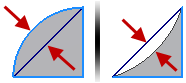
- Si vous créez un cordon intermittent, définissez les valeurs en fonction de la norme active. L'aperçu montre où sont appliquées les valeurs.
- Dans la zone Encombrement, cliquez sur la flèche pointant vers le bas et sélectionnez la méthode à utiliser pour délimiter la soudure.
- Définissez Encombrement sur Complète pour traverser toutes les faces. Si certaines faces sont supprimées de la fonction, cette option reste une méthode de délimitation valable parce qu'elle ne dépend pas d'une distance ou d'une face spécifique.
- Définissez Encombrement sur Depuis-Jusque si vous êtes certain que les faces (ou plans) de départ et de fin restent inchangées durant toute la procédure de conception. Si la face (ou plan) Depuis ou Jusque disparaît, la fonction échoue. Cliquez sur les plans ou les faces limites Depuis et Jusque. Les plans et les faces limites sélectionnés doivent être parallèles.
- Définissez l'étendue sur Début-Longueur lorsque vous souhaitez spécifier un point de départ avec ou sans valeur de décalage et la longueur totale du cordon de soudure. Utilisez Début-Longueur si la soudure ne commence ou ne se termine pas sur une arête. Inversez le point de départ à l'aide de l'icône de direction.
- Le cas échéant, cochez la case Créer un symbole de soudure. Les soudures d'angle reprises à l'envers sont liées aux valeurs du symbole de soudure, sauf si vous avez délibérément rompu le lien. Entrez les valeurs pour définir le contenu et l'apparence du symbole de soudure.
Plus en savoir plus sur la signification des valeurs du symbole de soudure, consultez la rubrique Référence des symboles de soudure du modèle.
- Cliquez sur Appliquer pour créer la soudure d'angle reprise à l'envers et, le cas échéant, le symbole de soudure. Le cas échéant, continuez à créer des cordons ou cliquez sur Annuler pour fermer la boîte de dialogue.
Création d'une fonction de soudure de bords
- Dans une construction soudée, cliquez deux fois sur le groupe Soudures dans le navigateur afin de l'activer.
- Sur le ruban, cliquez sur l'onglet Soudure
 le groupe de fonctions Soudure
le groupe de fonctions Soudure  Bord pour ouvrir la boîte de dialogue Soudure de bords.
Bord pour ouvrir la boîte de dialogue Soudure de bords. - Si nécessaire, activez la case Enchaîner les faces pour sélectionner plusieurs faces tangentes.
- Cliquez sur Jeu de faces 1, puis sélectionnez une ou plusieurs faces pour le premier jeu de sélection dans la fenêtre graphique. Utilisez la touche Maj pour désélectionner les faces non souhaitées. Les faces sélectionnées correspondent à la ligne colorée sur la face du bouton.
- Cochez la case Soudure face entière si vous souhaitez que le cordon de soudure s'étende sur la longueur totale du jeu de sélection.
- Sélectionnez Enchaîner les faces pour inclure toutes les faces tangentes dans la sélection.
- Cochez la case Ignorer les boucles internes pour étendre le cordon de soudure sur les boucles internes, comme les perçages et les ouvertures.
- Cliquez avec le bouton droit, choisissez Continuer, puis sélectionnez la deuxième série de faces dans la fenêtre graphique. Les faces sélectionnées correspondent à la ligne colorée sur la face du bouton.
Cochez les cases Soudure face entière et Ignorer les boucles internes pour indiquer le traitement appliqué au deuxième jeu de sélection.
- Cliquez sur Direction du remplissage. Dans la fenêtre graphique, cliquez sur une arête ou sur une face pour indiquer le sens de la soudure.
- Si aucune sélection de direction n'est nécessaire, comme un cylindre dans un perçage, activez la case Remplissage radial pour définir la direction.
-

- Le cas échéant, cochez la case Créer un symbole de soudure. Entrez les valeurs pour définir le contenu et l'apparence du symbole de soudure.
Plus en savoir plus sur la signification des valeurs du symbole de soudure, consultez la rubrique Référence des symboles de soudure du modèle.
- Cliquez sur Appliquer pour créer la soudure de bords reprise à l'envers et, le cas échéant, le symbole de soudure. Le cas échéant, continuez à créer des cordons ou cliquez sur Annuler pour fermer la boîte de dialogue.
 Démonstration de la création d'un cordon de soudure de bords
Démonstration de la création d'un cordon de soudure de bords
Création d'une fonction de représentation symbolique de soudure
- Ouvrez une construction soudée. Le cas échéant, convertissez un ensemble ordinaire en construction soudée. Pour plus d'informations, cliquez sur Convertir un ensemble en construction soudée.
- Dans le navigateur, cliquez avec le bouton droit de la souris sur le dossier Soudures, puis choisissez Modifier.
- Sur le ruban, cliquez sur l'onglet Soudure
 le groupe de fonctions Soudure
le groupe de fonctions Soudure  Représentation symbolique.
Représentation symbolique. - Indiquez le mode de sélection. Sélectionnez une ou plusieurs arêtes, ou sélectionnez une chaîne d'arêtes contiguës ou un contour fermé.
- Dans la zone Encombrement, cliquez sur la flèche pour sélectionner la méthode à utiliser pour délimiter la représentation symbolique de cordon de soudure :
- Pour couper toutes les faces, utilisez l'option Complète. Si certaines faces sont supprimées de la fonction, cette option reste une méthode de délimitation valable parce qu'elle ne dépend pas d'une distance ou d'une face spécifique.
- Choisissez l'option Depuis-Jusque si vous êtes certain que les faces (ou plans) de départ et de fin restent inchangées durant toute la procédure de conception. Si la face (ou plan) Depuis ou Jusque disparaît, la fonction échoue. Cliquez sur les plans limites Depuis et Jusque. Les plans et les faces sélectionnés doivent être parallèles.
- Dans la zone Aire, cliquez pour sélectionner l'aire ou choisissez la commande Mesurer ou Afficher les cotes.
- Cochez la case Créer un symbole de soudure pour créer le symbole de soudure parallèlement à la représentation symbolique de cordon de soudure. Pour davantage d'informations, cliquez sur Référence des symboles de soudure du modèle.
Si vous le préférez, vous pouvez créer le symbole de soudure plus tard. La représentation symbolique du cordon de soudure est imbriquée sous le symbole de soudure dans le dossier Soudures du navigateur.